文章详情页
录屏怎么保存gif动图? UOS录屏生成Gif动画的技巧
浏览:480日期:2022-06-04 13:45:05
UOS录屏怎么生成Gif动画?操作很方便,选择需要的格式保存就行,下面我们就来看看详细的教程。
打开截图录屏程序。

拖动鼠标选择录制区域后,点【录屏】功能按钮。
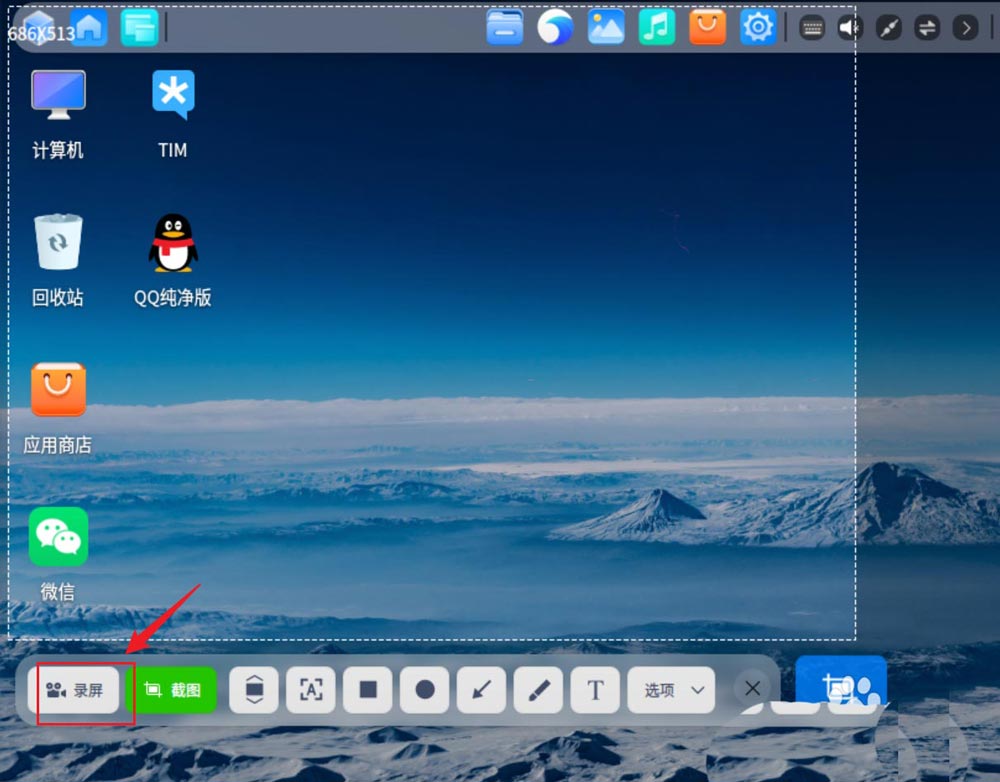
在录屏工具栏依次选择【选项】-【格式】-【gif】即可。
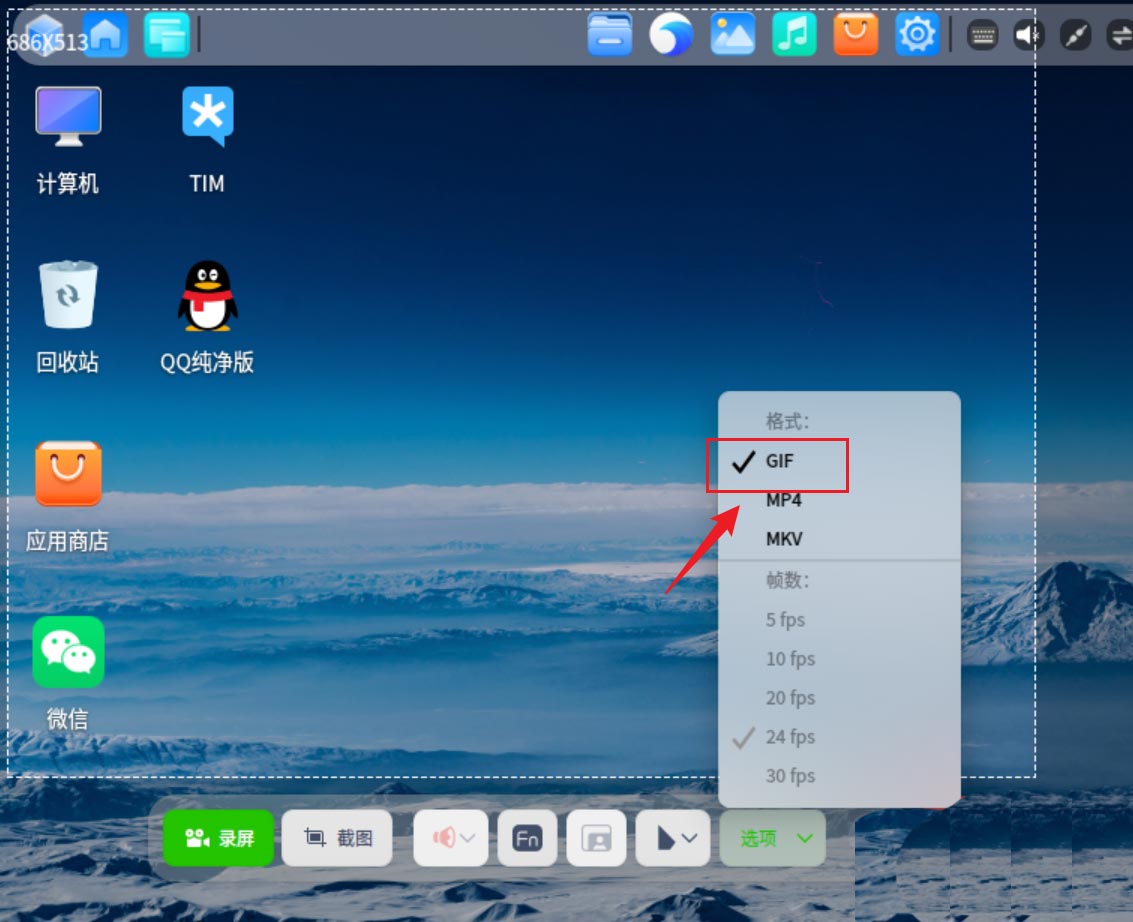
以上就是UOS录屏生成Gif动画的方法,希望大家喜欢,请继续关注。
相关推荐:
uos截图保存在哪? UOS设置截图图片保存位置的技巧
UOS系统怎么滚动截图? UOS滚动截图的使用方法
uos怎么截图? 统信uos系统截取整个屏幕或者部分截图的技巧
相关文章:
排行榜

 网公网安备
网公网安备